word2013基础教程演示课件
- 格式:ppt
- 大小:2.39 MB
- 文档页数:65
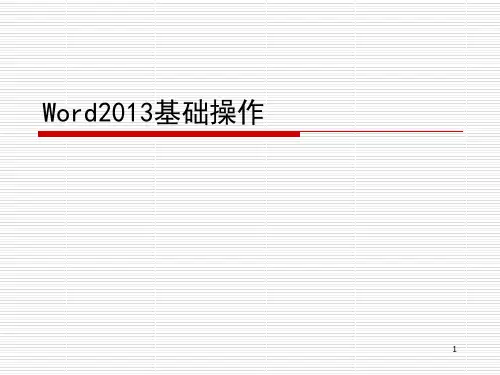



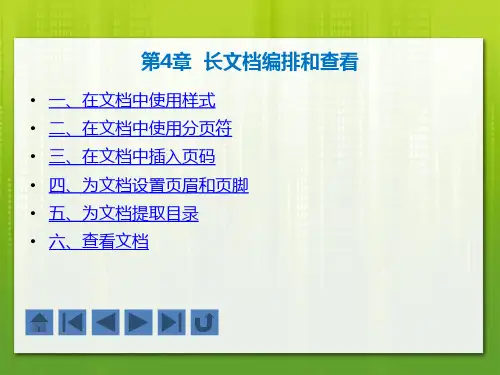


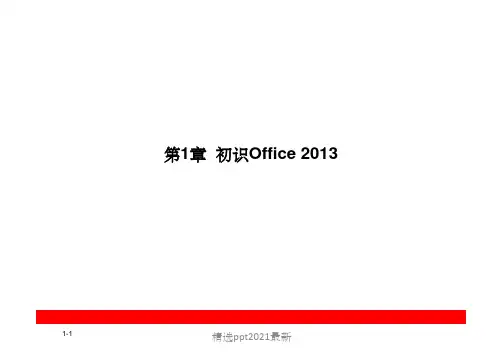

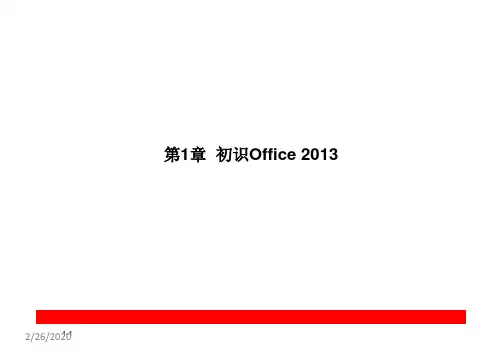
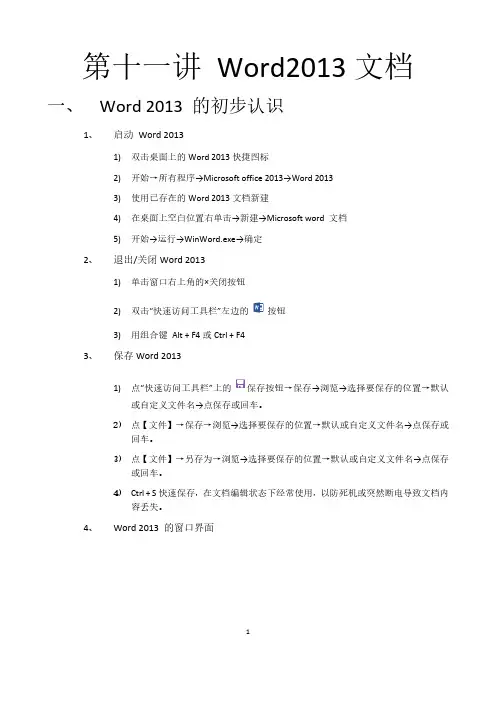
第十一讲Word2013文档一、Word 2013 的初步认识1、启动Word 20131)双击桌面上的Word 2013快捷图标2)开始→所有程序→Microsoft office 2013→Word 20133)使用已存在的Word 2013文档新建4)在桌面上空白位置右单击→新建→Microsoft word 文档5)开始→运行→WinWord.exe→确定2、退出/关闭Word 20131)单击窗口右上角的×关闭按钮2)双击“快速访问工具栏”左边的按钮3)用组合键Alt + F4或Ctrl + F43、保存Word 20131)点“快速访问工具栏”上的保存按钮→保存→浏览→选择要保存的位置→默认或自定义文件名→点保存或回车。
2)点【文件】→保存→浏览→选择要保存的位置→默认或自定义文件名→点保存或回车。
3)点【文件】→另存为→浏览→选择要保存的位置→默认或自定义文件名→点保存或回车。
4)Ctrl + S快速保存,在文档编辑状态下经常使用,以防死机或突然断电导致文档内容丢失。
4、Word 2013 的窗口界面121)“开始”选项卡2)“设计”选项卡3)“页面布局”选项卡34)“视图”选项卡二、 文档的编辑1、 文档的录入在文档中输入文字和符号1)输入文本:利用自己熟练使用的输入法输入文本2)插入文本:鼠标单击选定要插入的位置,输入文本即可3)改写文本:方法一,鼠标选定要改写的内容,删除,输入更改的内容。
方法二,鼠标单击要修改的内容前,按下insert 键,进入改写状态,一般用于改写字数或字符相等的情况。
4)插入符号:方法一:【插入】→【符号】→其他符号;方法二:输入法上右单击,选择符号5)不同输入法之间的切换Ctrl + Shift/Ctrl + 空格/Shift6)大小写字母切换:Caps lock(Shift + 字母输入大写字母)7)数字键盘锁定:Num Lock2、文档编辑的基本操作1)选定文本:利用鼠标选定文本,利用扩展选定方式选定文本(F8开启,ESC关闭),选择格式相似的文本(开始→编辑→选择)2)移动、删除、复制文本○1删除文本:Back Space键退格键,Delete键删除键,剪切Ctrl + X○2移动文本:选择要移动的内容,直接拖动到要移动到的目标位置,剪切→粘贴,Ctrl + X→ Ctrl + V○3复制文本:选择要复制的内容,按下Ctrl键不放,直接拖动到要粘贴的目标位置,复制→粘贴,Ctrl + C → Ctrl + V3、查找与替换查找与替换的作用快速查看文档内容与替换文档内容1)快速查找:Ctrl + F【开始】→【编辑】→【查找】→在左侧导航栏输入搜索内容→回车确定搜索使用通配符查找通配符包括两种:*和?*可以代替任意字符只能代替单个字符2)使用替换功能:Ctrl + H【开始】→【编辑】→【替换】→在弹出的替换框中进行替换操作替换内容,替换时最好是从内容的开始进行替换,以免有落下的部分字符没有被替换;如果要对整篇文章中的字符进行替换,则全部替换后,按下是,再进行一次查找替换。
word2013操作培训课件精编版Word2013操作指南Word2013 (2)1 Word2013的工作界面 (2)1.1标题栏 (2)1.2功能区 (3)1.3导航窗格 (4)1.4文档编辑区 (4)1.5状态栏 (5)2 Word2013基础操作 (5)2.1创建文档 (5)2.2保存文档 (6)2.3输入和删除文本 (6)2.4选择文本 (7)2.5复制与移动文本 (8)2.6查找与替换文本 (9)3 规范编排文档 (10)3.1通过设置文本格式美化字体 (10)3.2通过段落格式美化段落 (11)3.3页面美化和打印 (12)4制作图文并茂的文档 (14)4.1用图形让文档更加生动 (14)4.2用图片增强文档表现力 (16)4.3用SmartArt图形修饰文档 (17)4.4用表格直观显示数据 (19)5编排与审阅文档 (20)5.1使用目录 (20)5.2文档的修订 (21)5.3保护文档 (22)Word20131 Word2013的工作界面功能区文档编辑区导航窗格状态栏1.1标题栏标题栏位于Word2013的左上方,从左到右依次为控制菜单图标、快速访问工具栏、操作的文档名称、程序名称和窗口控制按钮。
控制菜单图标:通过该菜单可对窗口执行还原、最小化和关闭等操作。
快速访问工具栏:用于显示常用的工具按钮,默认显示的按钮从左到右分别为“保存”、“撤销”和“恢复”,点击右边下拉按钮可添加或删除显示的快捷图标,如图已增加打印预览和快速打印图标,单击这些按钮可执行相应操作。
窗口控制按钮:从左到右依次为“最小化”按钮、“最大化”按钮、“向下还原”按钮和“关闭”按钮,单击他们可执行相应的操作。
在窗口控制按钮左边多了一个“功能区显示选项”按钮,单击该按钮,弹出的快捷菜单中有“自动隐藏功能区”、“显示选项卡”和“显示选项卡和命令”3个命令,单击不同命令可呈现不同的功能区效果。
1.2功能区功能区位于标题栏下方,默认情况下包含“文件”、“开始”、“插入”、“设计”、“页面布局”、“引用”、“邮件”、“审阅”和“视图”9个选项卡,每个选项卡由多个组组成。